
发布时间:2020-12-11 10: 49: 37
科技进步不仅解放了人们的劳动方式,也开拓了信息传播的途径,信息传播由原来依托图文的纸媒,到后来的广播电视……如今网络崛起,信息传播发生了改变,产生了自媒体,自媒体也经历了由图文到音频,再到视频的发展历程。
做一名视频博主,不仅时尚,还可以此为生,因此越来越多人以此为业。但在户外拍摄中,难免会因遇到意外造成设备损坏,而拍摄素材不能被取出的情况,该如何挽回损失呢?
是它,是它,就是它。
我们的数据恢复小能手——EasyRecovery。
即便设备数据被格式化,只要能被计算机识别,再未被大量写入新的数据时,EasyRecovery均能尽可能多的恢复之前的数据。
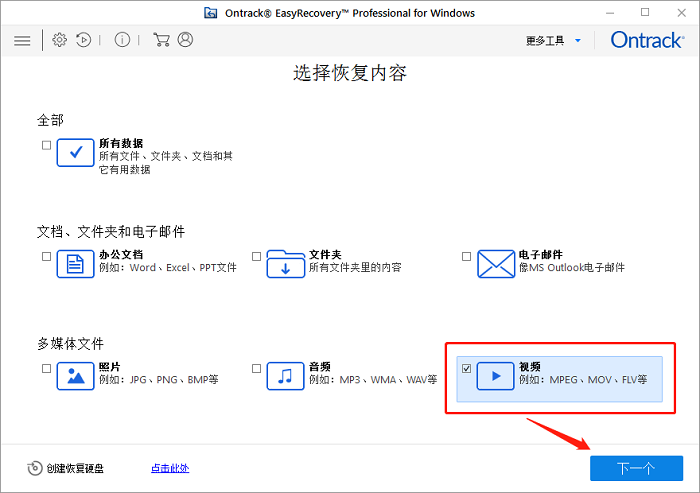
在明确待恢复数据文件类型为“视频”时,小编建议在EasyRecovery选择文件类型界面,尽量选择单一文件类型,此种选择方式能节省扫描设备数据时间。选中“视频”,单击“下一个”。
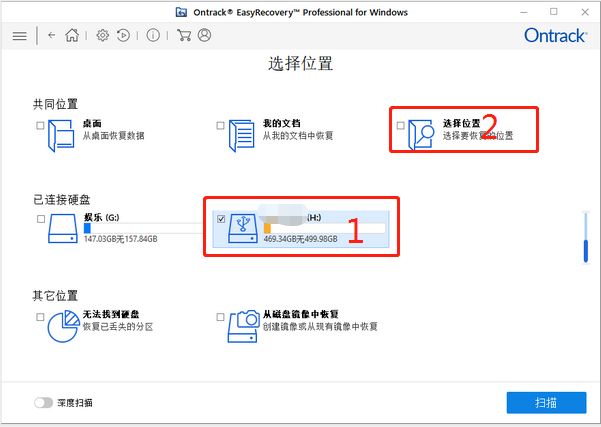
对外接设备扫描路径的选择,EasyRecovery有两种方式。一种是直接勾选位置“1”,软件读取出的外接硬盘。另一种是勾选位置“2”,操作者自行查找已连接的外接设备。此处小编电脑可以识别出数码设备,所以直接勾选了“H”盘,单击右下角“扫描”。
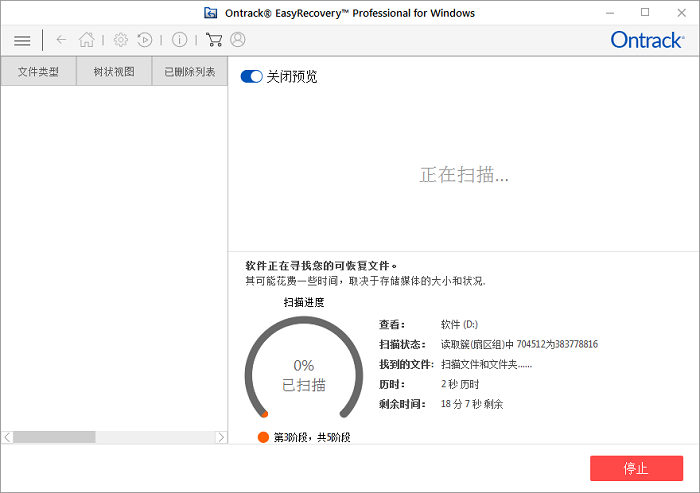
因为在文件类型选择时,仅选择了视频文件,EasyRecovery的扫描速度非常快。
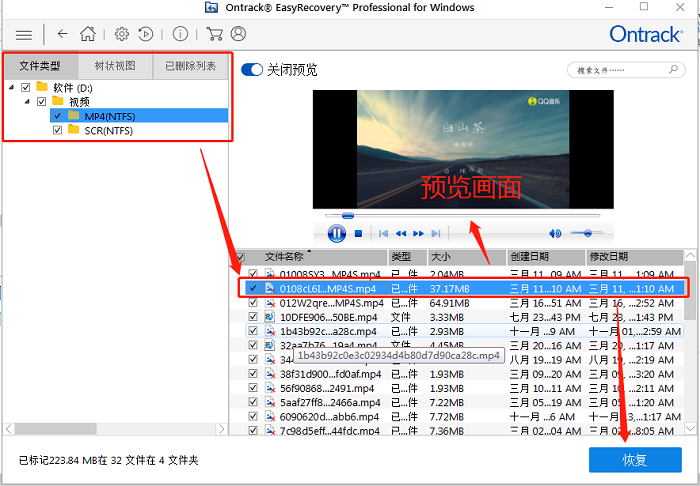
在EasyRecovery扫描结果右侧,选中待恢复文件,上方窗口可预览视频内容。确认待恢复文件,选中文件,单击右下方“恢复”按钮,即可将视频恢复。
科技进步带来了媒体传播方式的改变,网络媒体的发展与实体媒体类似,由图文到音频再到视频。现在有许多视频UP在使用数码设备记录生活,讲述故事。但如果因为意外设备数据被格式化,损失会比较严重。
Up主可使用EasyRecovery来恢复被格式化的数据,在软件中选择“视频”文件,选择计算机识别的移动设备路径,扫描数据,单击扫描结果,预览确认文件后,单击恢复即可。
作者:李大山
展开阅读全文
︾